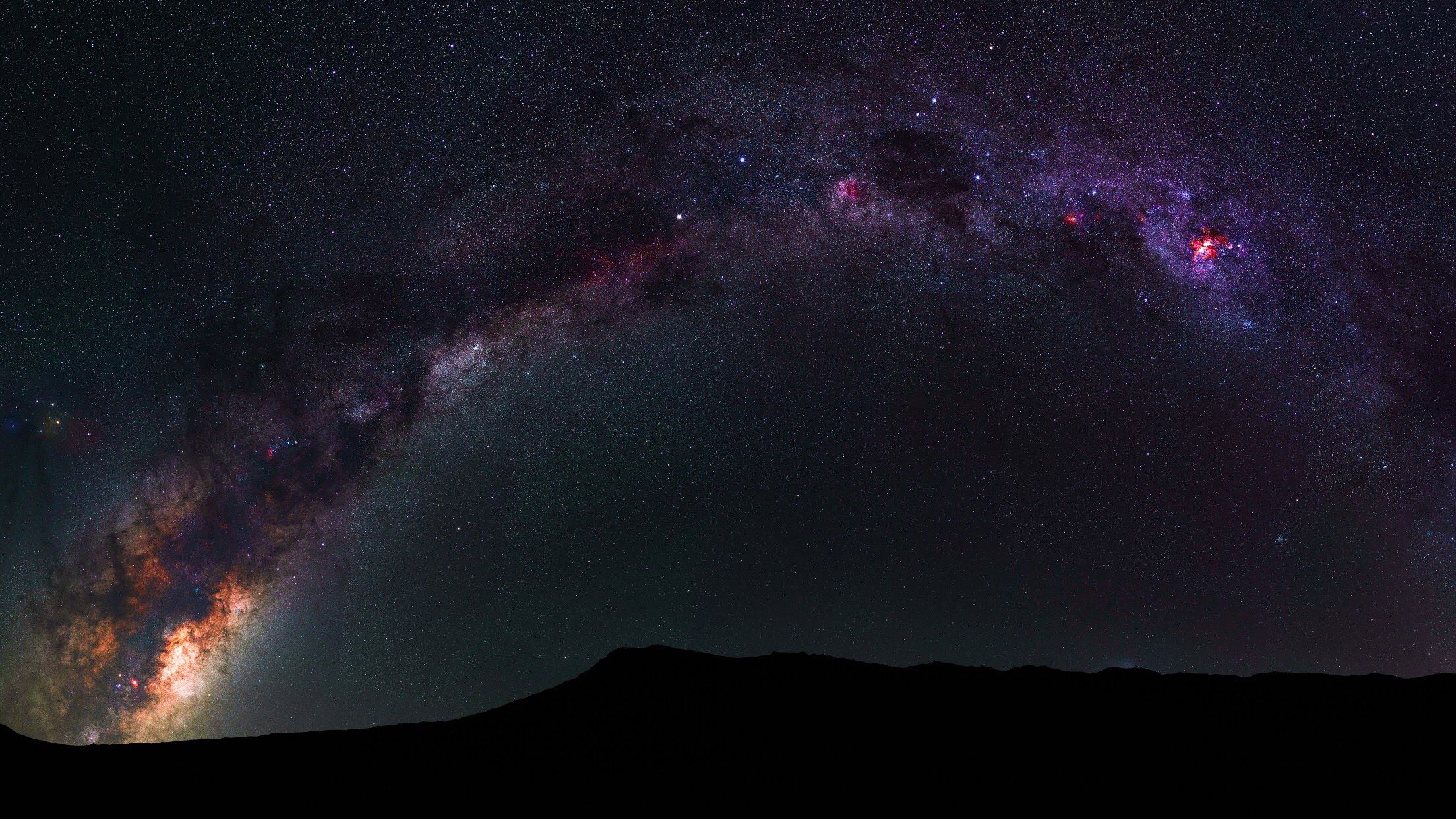![[파이썬]네이버 인기검색 키워드 20위 랜덤으로 1개 고르기](https://img1.daumcdn.net/thumb/R750x0/?scode=mtistory2&fname=https%3A%2F%2Fblog.kakaocdn.net%2Fdna%2FQYLBs%2FbtrPaNktdUD%2FAAAAAAAAAAAAAAAAAAAAAGnQKfZ2QvV9t0xDK426hSOGQWi3JeqA9JF2mtnLKApv%2Fimg.jpg%3Fcredential%3DyqXZFxpELC7KVnFOS48ylbz2pIh7yKj8%26expires%3D1753973999%26allow_ip%3D%26allow_referer%3D%26signature%3Ds7NituCyhzNGULCimiy13NwV6%252FA%253D)
#!/usr/bin/env python3 # 패키지 호출 from bs4 import BeautifulSoup from selenium import webdriver from selenium.webdriver.chrome.options import Options from selenium.webdriver.common.action_chains import ActionChains import chromedriver_autoinstaller import urllib.request import warnings import shutil import subprocess import time import requests import random # 1부터 20까지 중에 랜덤추출 ranking = random.rand..
![[파이썬]셀레니움 프록시 설정](https://img1.daumcdn.net/thumb/R750x0/?scode=mtistory2&fname=https%3A%2F%2Fblog.kakaocdn.net%2Fdna%2FdQSTpt%2FbtrO9l15NWP%2FAAAAAAAAAAAAAAAAAAAAAFYbI2JiLv8wyCu2dDlJHGy8a6VVZPfVcchzKSM-lKGm%2Fimg.png%3Fcredential%3DyqXZFxpELC7KVnFOS48ylbz2pIh7yKj8%26expires%3D1753973999%26allow_ip%3D%26allow_referer%3D%26signature%3D%252BEmm%252FVoaSVfIjAeVZdNFXK%252F2QD8%253D)
from selenium import webdriver PROXY = "IP:Port" webdriver.DesiredCapabilities.CHROME['proxy'] = { "httpProxy": PROXY, "ftpProxy": PROXY, "sslProxy": PROXY, "proxyType": "MANUAL" } driver = webdriver.Chrome() driver.get("URL")
![[파이썬]페이지 로딩될 때 까지 기다리게 하는 방법](https://img1.daumcdn.net/thumb/R750x0/?scode=mtistory2&fname=https%3A%2F%2Fblog.kakaocdn.net%2Fdna%2FdGsbr7%2FbtrOozM7dRL%2FAAAAAAAAAAAAAAAAAAAAADLcmM0EF8sBVWtS2GaNCb4u9Z30wLPPSulzznFGzpLL%2Fimg.png%3Fcredential%3DyqXZFxpELC7KVnFOS48ylbz2pIh7yKj8%26expires%3D1753973999%26allow_ip%3D%26allow_referer%3D%26signature%3DL%252BL8vpuRSI3m4CLXhPzsJekQc5E%253D)
Selenium이 페이지가 모두 로딩될 때 까지 기다리게 하는 방법 단순 시간 대기 from time import sleep URL = 'http://encykorea.aks.ac.kr/Contents/CategoryNavi?category=contenttype&keyword=%EC%9D%B8%EB%AC%BC&ridx=0&tot=18507' # 원하는 페이지 지정 driver = webdriver.Chrome('chromedriver.exe') # 원하는 브라우저 엔진 선택(파일 경로) driver.get(URL) # 해당 URL로 브라우저 창을 실행 sleep(3) 브라우저 엔진이 URL을 접속하고 단순히 3초를 대기한다. 이 방법은 모든 페이지마다 항상 3초를 대기하므로 비효율적이다. 암묵적 대기(I..
![[파이썬]셀레니움 크롬 드라이버 자동 설치 for windows](https://img1.daumcdn.net/thumb/R750x0/?scode=mtistory2&fname=https%3A%2F%2Fblog.kakaocdn.net%2Fdna%2FMIKUU%2FbtrN4ZtubcF%2FAAAAAAAAAAAAAAAAAAAAACAb-tSBfWosVlbe-pqCBFzylLzLeljDkOQQTkEoiECf%2Fimg.png%3Fcredential%3DyqXZFxpELC7KVnFOS48ylbz2pIh7yKj8%26expires%3D1753973999%26allow_ip%3D%26allow_referer%3D%26signature%3DRqUuAwYSsdLgSp25LrKdiGtJW4Y%253D)
from selenium import webdriver import chromedriver_autoinstaller import os # Check if chrome driver is installed or not chrome_ver = chromedriver_autoinstaller.get_chrome_version().split('.')[0] driver_path = f'./{chrome_ver}/chromedriver.exe' if os.path.exists(driver_path): print(f"chrom driver is insatlled: {driver_path}") else: print(f"install the chrome driver(ver: {chrome_ver})") chromedriv..
![[파이썬]셀레니움을 이용한 특정부분만 하이라이트 적용](https://img1.daumcdn.net/thumb/R750x0/?scode=mtistory2&fname=https%3A%2F%2Fblog.kakaocdn.net%2Fdna%2Fc5tisI%2Fbtq4gae0w8a%2FAAAAAAAAAAAAAAAAAAAAAJa3-fa0arbEUsol2Jgc6PaaJXYTsBmX2T4uTCPYozJG%2Fimg.png%3Fcredential%3DyqXZFxpELC7KVnFOS48ylbz2pIh7yKj8%26expires%3D1753973999%26allow_ip%3D%26allow_referer%3D%26signature%3DEz%252BqZNWdpgw3GzjxQRinqEHhnDY%253D)
from selenium import webdriver driver = webdriver.Chrome('C:\\Users\\ryzen3\\Downloads\\chromedriver.exe') driver.get("https://darksharavim.tistory.com/") elements = driver.find_element_by_css_selector("#ttItem1547528381 > ul > li.tt-span-12.tt-last.tt-clear > div:nth-child(1)") driver.execute_script("arguments[0].style.backgroundColor = 'yellow'; return arguments[0];", elements) 참고 URL : www.py..